Исправить ошибку ERR_CONNECTION_RESET в браузере Chrome
Если вы столкнулись с ошибкой ERR_CONNECTION_RESET(ERR_CONNECTION_RESET) в Chrome при просмотре нескольких веб-сайтов, это означает, что браузер не может установить стабильное соединение или вообще не может установить соединение с веб-сайтом, который вы хотите открыть. В то время как некоторые веб-сайты открываются нормально, другие показывают эту ошибку. В этом посте показано, как исправить ошибку 101, ERR CONNECTION RESET,(Error 101, ERR CONNECTION RESET, The connection was reset) ошибку сброса соединения в браузере Google Chrome в Windows 11/10/8/7 .
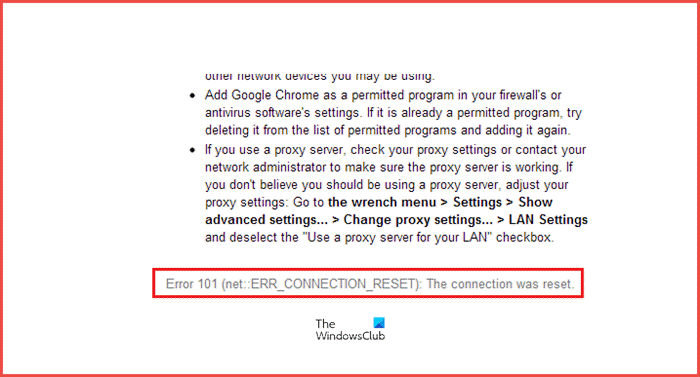
Что значит сброс соединения?
Сброс соединения означает, что данные, полученные одноранговым компьютером, в данном случае вами, не могут их обработать. Когда вы увидите это сообщение об ошибке, вы также увидите сообщение, как показано ниже:
This website is not available, The connection to example.com was interrupted, Error 101 (net:: ERR_CONNECTION_RESET): The Connection was reset
(Fix ERR_CONNECTION_RESET Chrome)Исправить ошибку ERR_CONNECTION_RESET Chrome
Вот наши предложения о том, как вы можете исправить ошибку 101(Error 101) , ERR CONNECTION RESET , Ошибка соединения была сброшена в браузере Google Chrome .
- Проверьте сетевые кабели(Network Cables) , перезагрузите маршрутизатор(Restart Your Router) и снова подключитесь(Reconnect)
- Удалить прокси
- Сбросить DNS и сбросить TCP/IP
- Увеличение MTU(Increase MTU) ( Максимальная единица передачи(Maximum Transmission Unit) )
- Отключить функцию AppEx Networks Accelerator
- Удалить профили WLAN(Delete WLAN Profiles) (при подключении к сетям WIFI )
- Переустановите драйверы сетевого адаптера
- Отключить минипорт Wi-Fi
- Запустите браузер в безопасном режиме
- Запустите инструмент очистки Chrome
- Сбросить настройки Chrome.
Таким образом, вам необходимо проверить настройки сети(Network) на вашем ПК, а также устранить неполадки Chrome .
Обязательно(Make) перезагружайте веб-страницу после каждого внесенного вами изменения, чтобы выяснить, что сработало для вас.
1] Проверьте (Check)сетевые кабели (Network Cables),(Reconnect) перезагрузите маршрутизатор(Restart Your Router) и снова подключитесь.
Основные советы, но иногда они являются причиной проблемы. Убедитесь(Make) , что кабели правильно подключены к компьютеру или маршрутизатору. Если вы подключаетесь через Wi(WiFi) -Fi , не забудьте один раз перезагрузить маршрутизатор. Наконец, вы всегда можете забыть о WiFi , к которому вы уже подключены, а затем снова подключиться. Убедитесь(Make) , что вы помните пароль.
2] Удалить прокси
- Нажмите клавишу Windows + R, затем введите « inetcpl.cpl » и нажмите Enter, чтобы открыть свойства Интернета.(Internet Properties.)
- Затем перейдите на вкладку «Подключения»(Connections tab) и выберите «Настройки локальной сети».
- Снимите флажок «Использовать (Uncheck Use)прокси-сервер(Proxy Server) для вашей локальной сети(LAN) » и убедитесь, что установлен флажок « Автоматически определять настройки ».(Automatically detect settings)
- Нажмите «ОК»(Click Ok) , затем «Применить»(Apply) и перезагрузите компьютер.
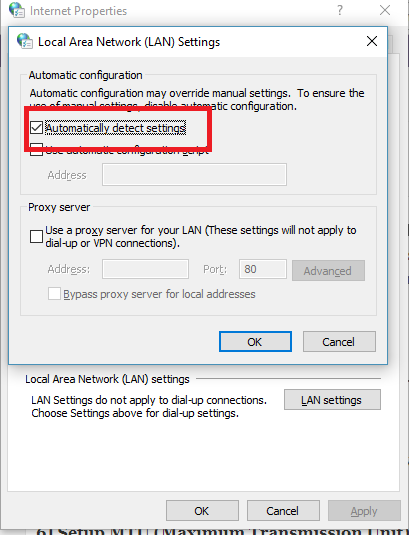
Если вы используете сторонний прокси-сервис, обязательно отключите его.
3] Очистите DNS и сбросьте TCP/IP.
Иногда веб-сайты не разрешаются, потому что DNS на вашем компьютере все еще помнит старый IP-адрес. Поэтому не забудьте очистить DNS(Flush the DNS) и сбросить TCP/IP .
4] Увеличьте MTU(Increase MTU) ( Максимальная единица передачи(Maximum Transmission Unit) )
Также помогает увеличение скорости интернета. Здесь это означает, что вы можете увеличить параметры MTU ( Maximum Transmission Unit ), RWIN ( TCP Window Receive ).
- Перейдите в « Settings > Network и Internet > Ethernet
- Обратите внимание на Active Wireless / Wired Network Connection, например Ethernet
- Откройте командную строку с правами администратора.
- Введите следующую команду в CMD и нажмите Enter :
netsh interface IPv4 set subinterface “Ethernet 4” mtu=1472 store=persitent
5] Отключить функцию ускорителя сетей AppEx(Disable AppEx Networks Accelerator)
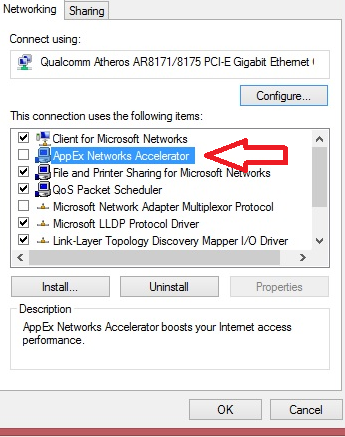
Известно, что AppEx Networks Accelerator(AppEx Networks Accelerator) замедляет сетевые соединения. Многие сообщали, что это замедляет скорость сети на 70-80%. Лучше всего отключить это.
- Перейдите в « Settings > Network и Internet > Ethernet > Change параметры адаптера».
- Щелкните правой кнопкой мыши свою сеть и выберите свойства.
- Найдите AppEx Networks Accelerator и снимите с него флажок.(AppEx Networks Accelerator, and uncheck it.)
- Сохраните(Save) и выйдите, чтобы увидеть, устранена ли ошибка.
6] Удалить профили WLAN(Delete WLAN Profiles) (при подключении к сетям WIFI )
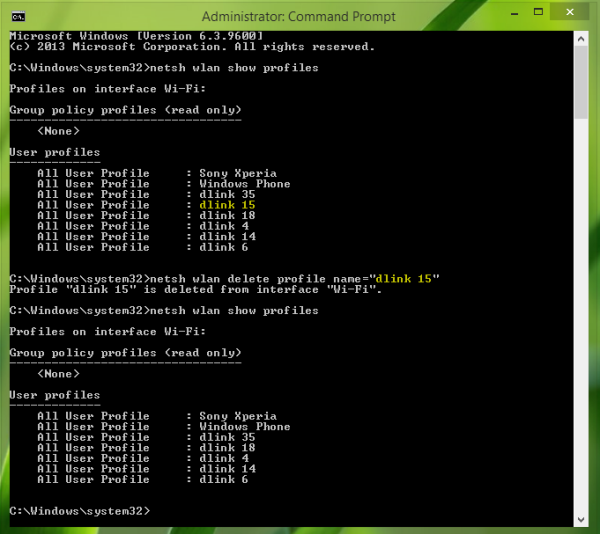
Когда вы подключаетесь к нескольким сетям, все они сохраняются на вашем ПК. В следующий раз, когда вы окажетесь в этой сети, она автоматически подключится. Возможно, одна из этих сетей вышла из-под контроля и не подключается должным образом, или, возможно, она продолжает отключаться от этой сети. Лучше всего удалить все сетевые профили WLAN и начать заново .
7 ] Переустановите драйверы сетевого адаптера(] Reinstall Network Adapter Drivers)
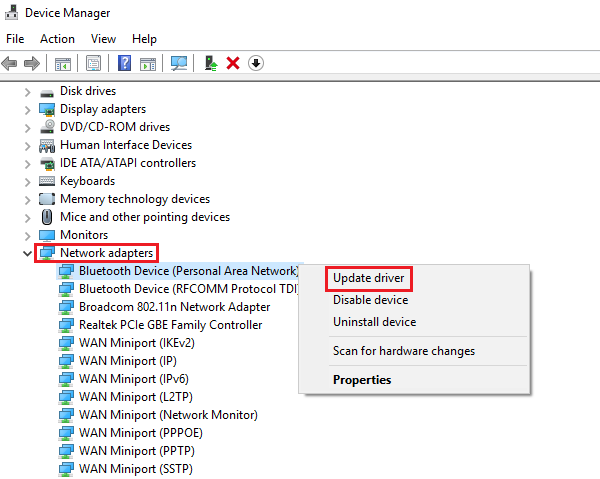
Если удаление профилей WLAN(WLAN Profiles) не работает, есть вероятность, что сетевые драйверы повреждены. Для достижения наилучших результатов вам потребуется переустановить сетевые адаптеры и переустановить сетевые драйверы . Центр обновления Windows(Windows Update) мгновенно загрузит драйверы и установит их заново.
8] Отключить мини-порт WiFi
Нажмите клавишу Windows + X, затем выберите «Командная строка (администратор)».(Command Prompt (Admin).)
Введите следующую команду в cmd и нажимайте Enter после каждой:
netsh wlan stop hostednetwork netsh wlan set hostednetwork mode=disallow
Выйдите из командной строки, затем нажмите клавишу Windows Key + R , чтобы открыть диалоговое окно « Выполнить », и введите: (Run)ncpa.cpl
Нажмите «Ввод(Hit Enter) » , чтобы открыть «Сетевые подключения»(Network Connections) , найдите мини- порт Microsoft Virtual Wifi,(Microsoft Virtual Wifi Miniport) затем щелкните правой кнопкой мыши и выберите «Отключить(Disable) » .
9] Запустите браузер в безопасном режиме.
Как и в безопасном режиме Windows(Windows Safe Mode) , в Chrome также есть безопасный режим(Mode) , в котором он работает без каких-либо пользовательских настроек и расширений. Вы можете запустить его вручную или просто использовать ярлык, чтобы запустить Chrome в безопасном режиме(start Chrome in Safe Mode) и посмотреть, решена ли ваша проблема.
10] Запустите инструмент очистки Chrome

Запустите встроенный в браузер Chrome инструмент сканирования и очистки от вредоносных программ. (Chrome’s Malware Scanner & Cleanup Tool.)Это поможет вам удалить нежелательную рекламу, всплывающие окна и вредоносные программы, необычные(Unusual Startup) страницы запуска, панель инструментов и все остальное, что портит работу, вызывая сбой веб-сайтов, перегружая страницы запросами памяти.
11] Сбросить настройки Chrome
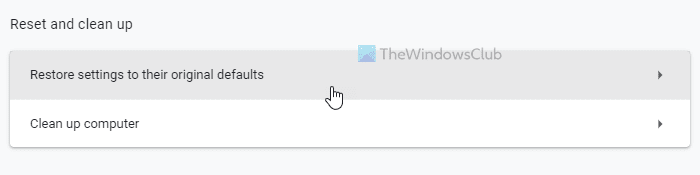
Эта опция помогает так же, как сброс (Reset)Windows 10 . Когда вы сбрасываете Chrome( reset Chrome) , он принимает настройки по умолчанию, которые были во время новой установки. В основном, он отключит все расширения, надстройки и темы. Помимо этого, настройки контента будут сброшены. Файлы cookie, кеш и данные Сайта(Site) будут удалены.
Как исправить ошибку ERR_CONNECTION_RESET ?
Есть несколько вещей, которые вы можете сделать, чтобы исправить ошибку ERR_CONNECTION_RESET в Google Chrome . Например, вы можете удалить прокси-сервер, очистить кеш DNS , удалить все существующие профили WLAN , отключить (WLAN)WiFi Miniport и т. д . Последнее, но не менее важное, — это сброс браузера Google Chrome(Google Chrome) .
Почему я постоянно получаю сообщение об ошибке в Google Chrome ?
За отображение различных сообщений об ошибках в Google Chrome могут быть разные вещи . Некоторые ошибки возникают из-за неправильных настроек, плохих расширений и т. д. Вам нужно найти корень ошибки, чтобы решить проблему в вашем браузере Google Chrome .
Сообщите нам, какое решение помогло вам устранить ошибку ERR_CONNECTION_RESET в Chrome .
Related posts
Исправить ERR_CONNECTION_RESET в Chrome
9 способов исправить ERR_CONNECTION_RESET в Google Chrome
Fix ERR_CONNECTION_TIMED_OUT issue в Chrome на Windows 10
Fix Downloading Proxy Script error в Google Chrome
Fix NETWORK_FAILED error в Chrome browser на Windows PC
Fix ERR_FILE_NOT_FOUND error на Google Chrome
Fix Chrome, показывающий неправильно или нет bookmark or globe icon
Fix Keyboard не работает в Google Chrome на Windows 10
Fix Chrome работает только в Incognito Mode на Windows 10
Fix ERR_SSL_PROTOCOL_ERROR на Google Chrome
Fix Blurry File Open dialog коробка в Google Chrome and Microsoft Edge
Fix Scroll bar отсутствует в Chrome на Windows 11/10
Fix Pinterest Не работает на Chrome
Fix Google Maps медленная проблема на Chrome, Firefox, Edge на Windows 11/10
Fix STATUS_ACCESS_VIOLATION error в Chrome or Edge
Google Chrome error 0xc00000a5
Fix Google Chrome error он мертв, Jim! Ran из памяти
Fix Google Chrome Kill Pages or Wait error на Windows 10
Fix ERR_QUIC_PROTOCOL_ERROR в Google Chrome
Fix Chrome Не подключение к Internet (но другие браузеры могут)
